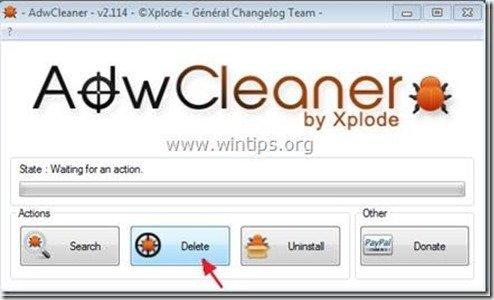Sisällysluettelo
The Ask-työkalupalkki on ilmainen selaimen lisäosa Internet Exploreriin, Coogle Chromeen ja Mozilla Firefoxiin, joka auttaa sinua etsimään internetistä Ask-hakukoneella " search.ask.com " . " Ask.com " -asennusohjelmisto kaappaa hakuasetuksesi ja muuttaa Internet-etusivusi " search.ask.com ".
" Ask.com " -asennusohjelma on niputettu muiden vapaiden ohjelmistojen asennusohjelmien sisään, ja siksi sinun on aina oltava tarkkana, kun asennat vapaita ohjelmistoja tietokoneellesi.
Poistaaksesi "Ask" hakuasetukset & "Ask" työkalupalkki tietokoneesta, toimi alla olevien ohjeiden mukaisesti:
Klikkaa tästä nähdäksesi yksityiskohtaisen videon siitä, miten poistetaan "Ask"-hakuasetukset ja "Ask"-työkalurivi.

Kuinka poistaa "Ask"-hakusäädöt ja "Ask"-työkalupalkki tietokoneeltasi:
Vaihe 1. Poista asennetut sovellukset osoitteesta "Ask.com " ohjauspaneelista.
1. Voit tehdä tämän menemällä osoitteeseen Käynnistä > Ohjauspaneeli .
{ Aloita > Asetukset > Ohjauspaneeli . (Windows XP) }
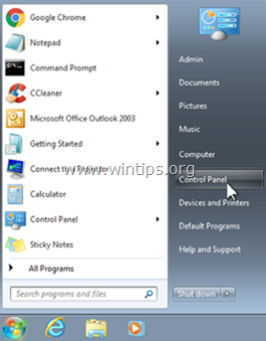
2. Avaa " Lisää tai poista ohjelmia ", jos sinulla on Windows XP tai
“ Ohjelmat ja ominaisuudet ", jos sinulla on Windows 8, 7 tai Vista.
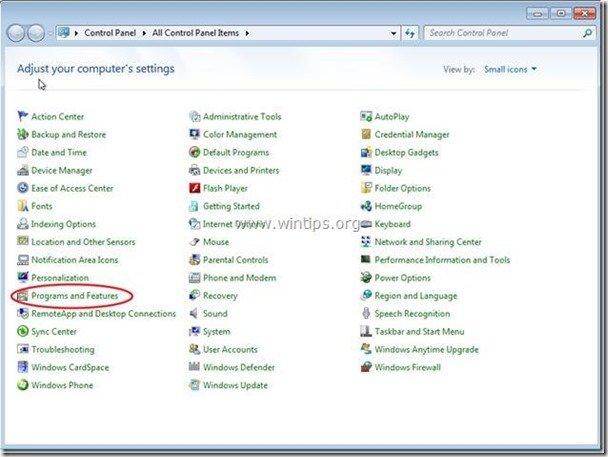
3. Etsi ohjelmaluettelosta ja Poista/poista nämä sovellukset: *
a. Ask-työkalupalkki (By Ask.com)
b. Ask Toolbar Updater (By Ask.com)
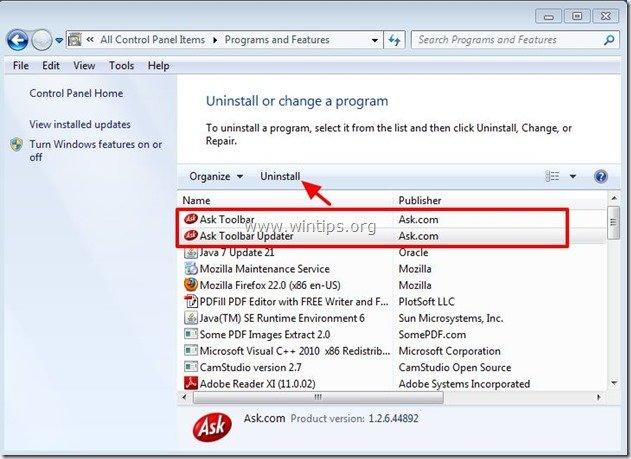
Vaihe 2. Poista "Ask" hakuasetukset & "Ask" työkalupalkki Internet-selaimesta.
Internet Explorer, Google Chrome, Mozilla Firefox
Internet Explorer
Kuinka poistaa "Ask" hakuasetukset & "Ask" työkalupalkki Internet Explorerista ja palauta IE:n hakuasetukset.
1. Avaa Internet Explorer ja avaa sitten " Internet-asetukset ”.
Voit tehdä tämän IE:n tiedostovalikosta valitsemalla " Työkalut " > " Internet-asetukset ”.
Ilmoitus*: IE:n uusimmissa versioissa paina " Vaihde " kuvake  oikeassa yläkulmassa.
oikeassa yläkulmassa.
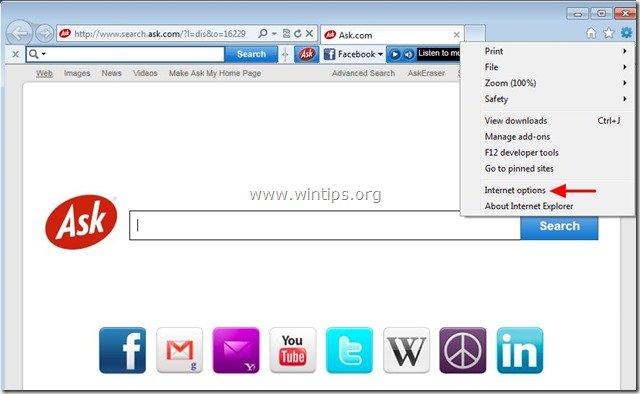
2. On " Yleistä " välilehti poista " search.ask.com " sisältä Kotisivu ruutuun, kirjoita haluamasi kotisivu (esim. www.google.com) ja paina " OK ”.
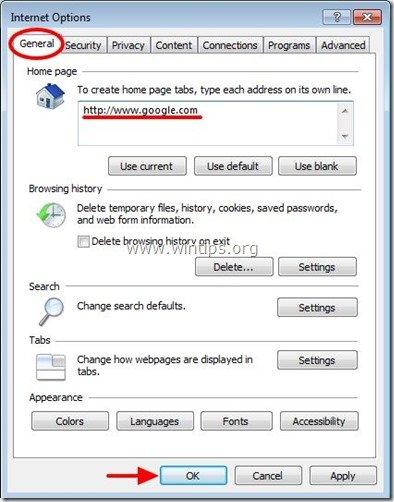
3. Mene uudelleen IE:n päävalikkoon ja valitse " Työkalut " > " Hallitse lisäosia ”.
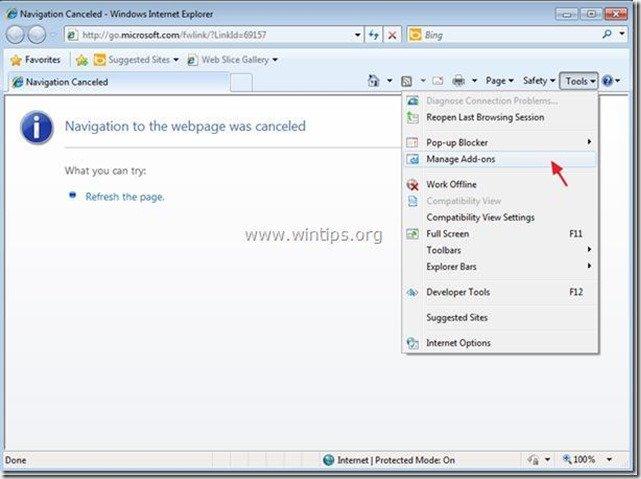
4. Valitse "Työkalurivit ja laajennukset". vasemmassa ruudussa ja sitten poistaa kaikki "Ask Toolbar" käytöstä laajennukset, jos niitä on olemassa .
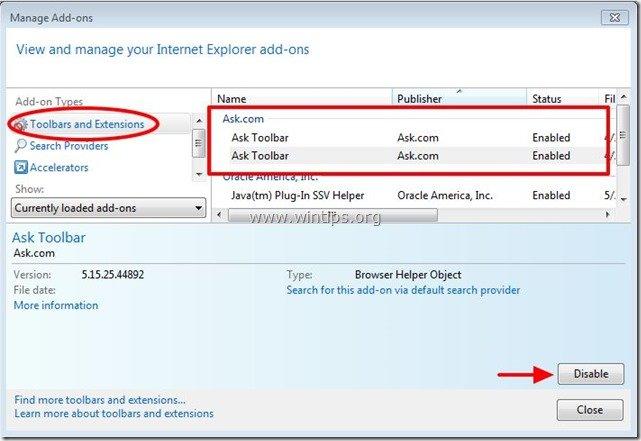
5. Klikkaa " Etsi palveluntarjoajia " -vaihtoehdot vasemmassa ruudussa.
5a. Valitse ja " Aseta oletusarvoksi " hakupalveluntarjoaja toinen hakupalveluntarjoaja kuin " Kysy hakua".
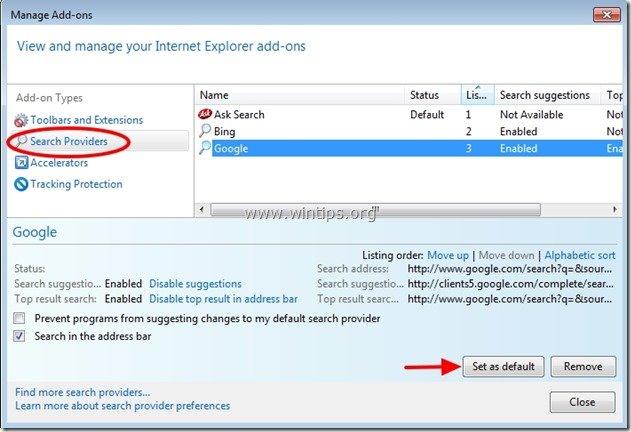
5b. Valitse sitten " Kysy haku " ja klikkaa Poista .
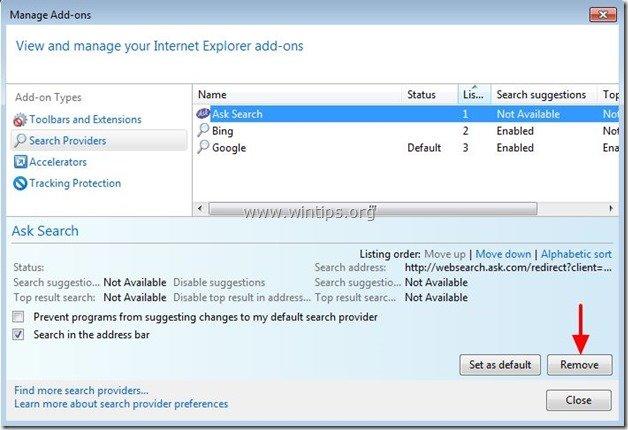
6. Sulje kaikki Internet Explorerin ikkunat ja siirry vaiheeseen 3 .
Google Chrome
Kuinka poistaa "Ask" hakuasetukset & "Ask" työkalupalkki Google Chromesta ja palauta Chromen hakuasetukset.
1. Avaa Google Chrome ja siirry Chrome-valikkoon  ja valitse " Asetukset ".
ja valitse " Asetukset ".
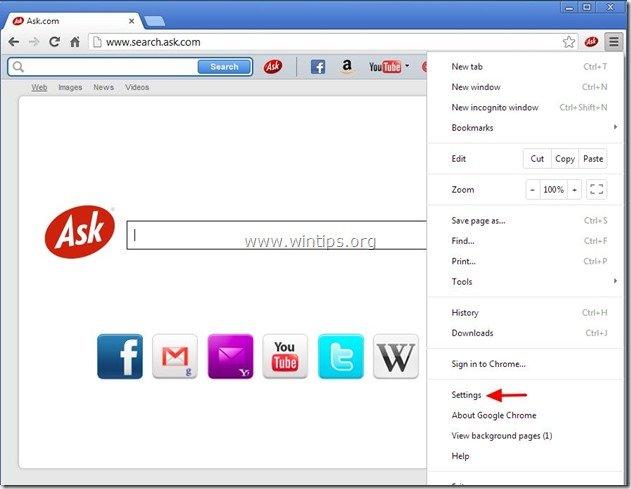
2. Etsi " Käynnistettäessä " ja valitse " Aseta sivut ".
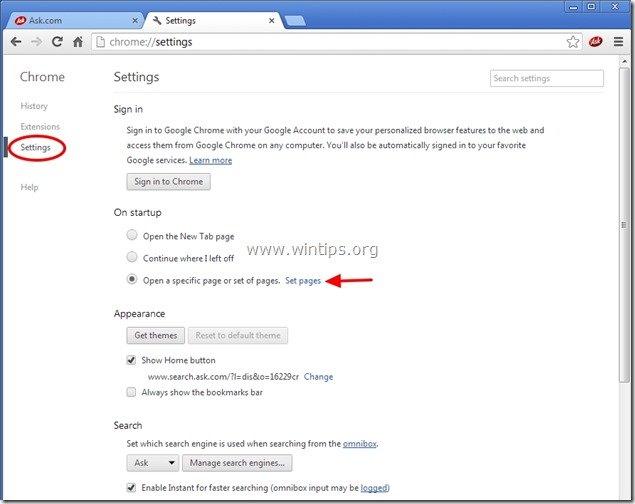
3. Poista " search.ask.com " käynnistyssivuilta painamalla " X " symboli oikealla.
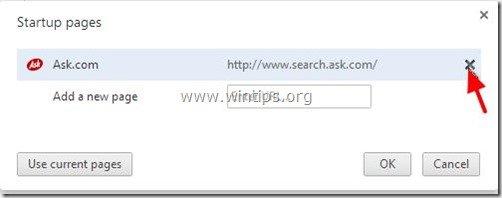
4. Aseta haluamasi käynnistyssivu (esim. http://www.google.com) ja paina " OK ".
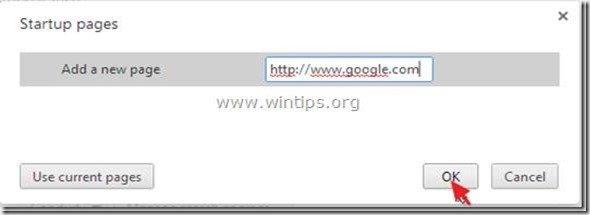
5. Alle " Ulkonäkö " osiossa, tarkista, että " Näytä kotipainike " ja valitse " Muuta ”.
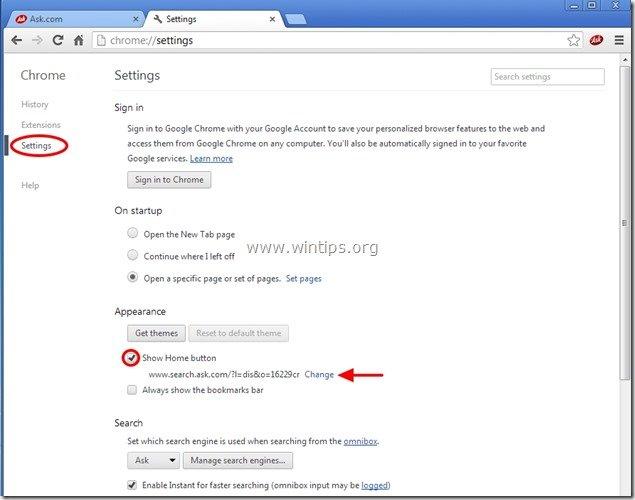
6. Poista " search.ask.com " merkintä alkaen " Avaa tämä sivu " laatikko.
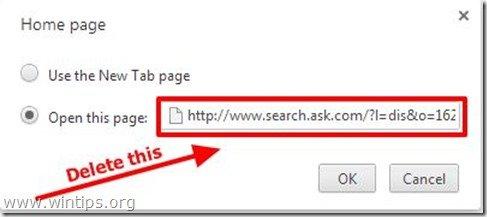
7. Tyyppi (jos haluat) haluamasi verkkosivu avautumaan, kun painat " Kotisivu " -painiketta (esim. www.google.com) tai jätä tämä kenttä tyhjäksi ja paina " OK ”.
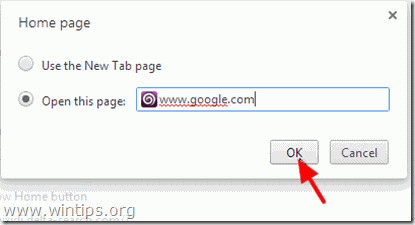
5. Siirry osoitteeseen " Etsi " ja valitse " Hakukoneiden hallinta ".
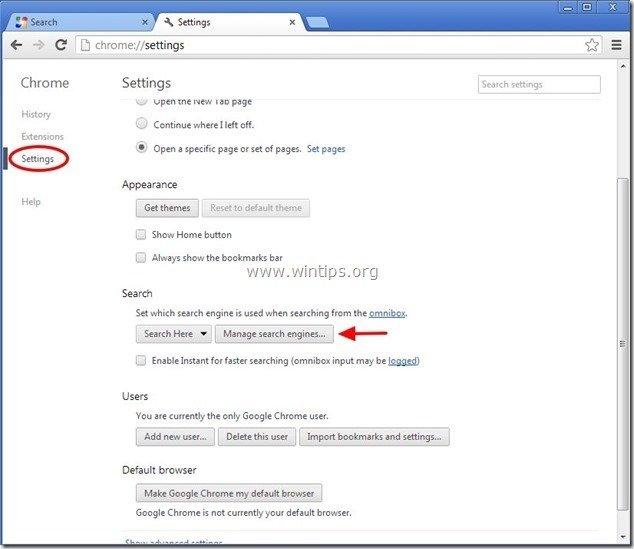
6. Valitse haluamasi oletushakukone (esim. Google-haku) ja paina " Tee oletusarvo ".
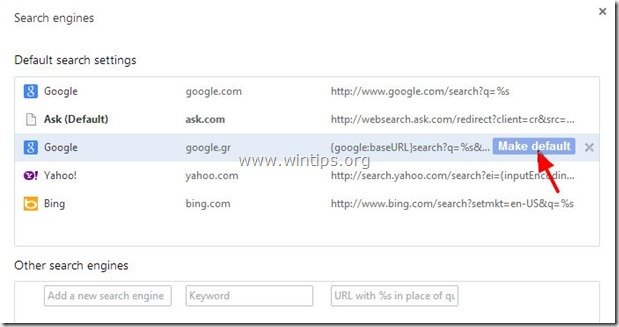
7. Valitse sitten Ask.com hakukone -" websearch.ask.com"- ja poista se painamalla " X " symboli oikealla.
Valitse " Valmis " sulkea " Hakukoneet " ikkuna.
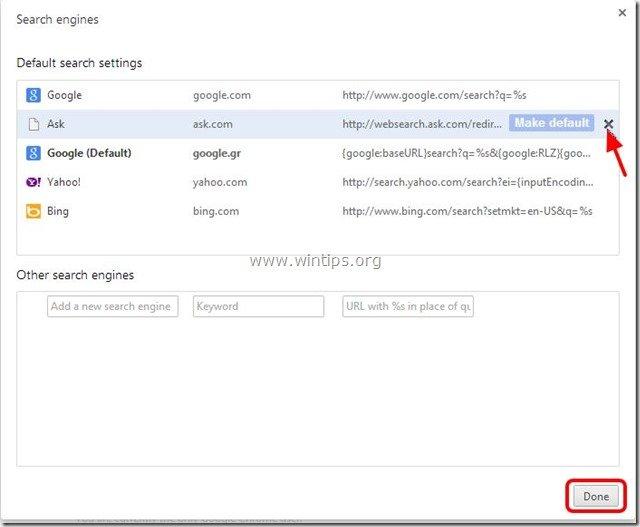
8. Valitse " Laajennukset " vasemmalla.
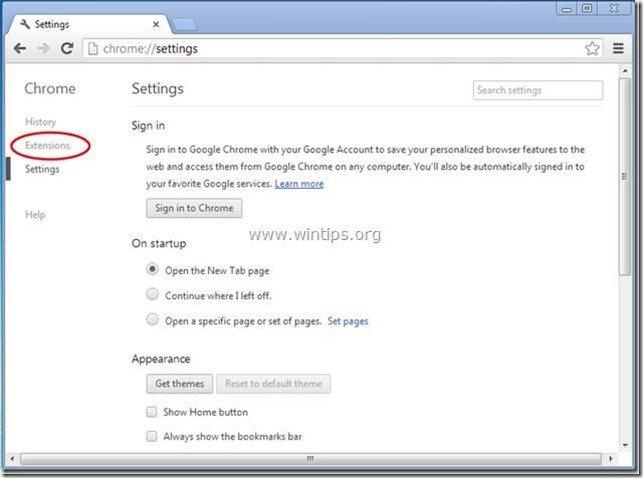
9. In " Laajennukset " vaihtoehdot poista "" Ask-työkalupalkki" laajennus napsauttamalla oikealla olevaa kierrätyskuvaketta.
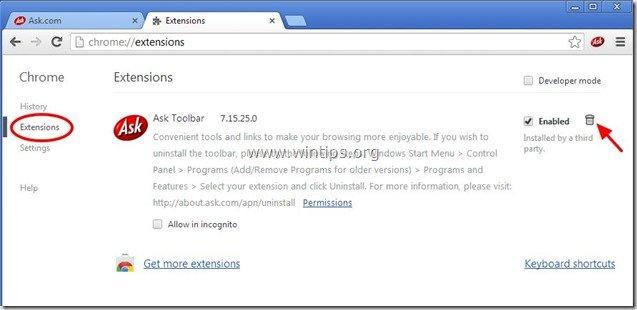
10. Sulje kaikki Google Chromen ikkunat ja Menettelytapa Vaihe 3 .
Mozilla Firefox
Kuinka poistaa "Ask" hakuasetukset & "Ask" työkalupalkki Mozilla Firefoxista ja palauta Firefoxin hakuasetukset. .
1. Klikkaa " Firefox" valikkopainiketta Firefox-ikkunan vasemmassa yläkulmassa ja siirry osoitteeseen osoitteeseen “ Vaihtoehdot ”.
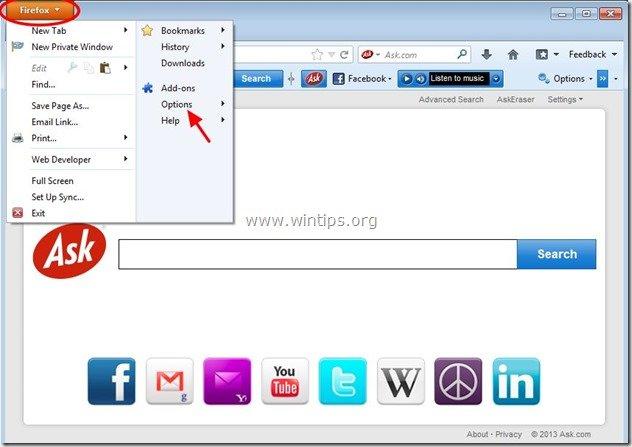
2. On "Yleinen" välilehti poista ... "search.ask.com" sivu sisäpuolelta Kotisivu laatikko , kirjoita haluamasi kotisivu (esim. www.google.com) ja paina sitten "OK".
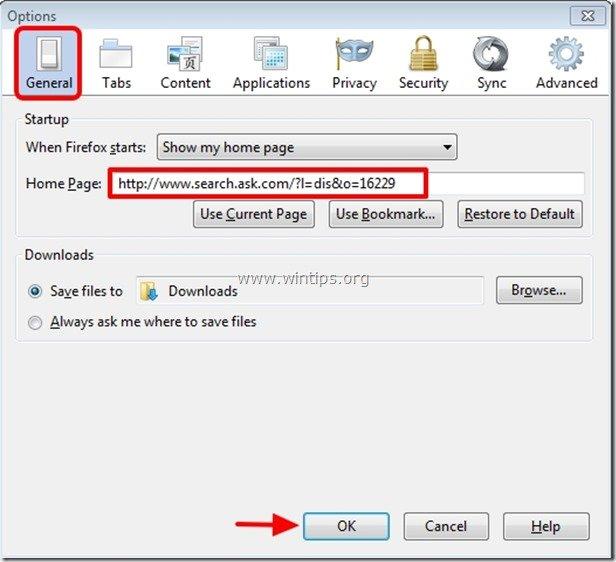
3. Avaa Firefoxin valikko, siirry kohtaan " Työkalut " > " Hallitse lisäosia ”.
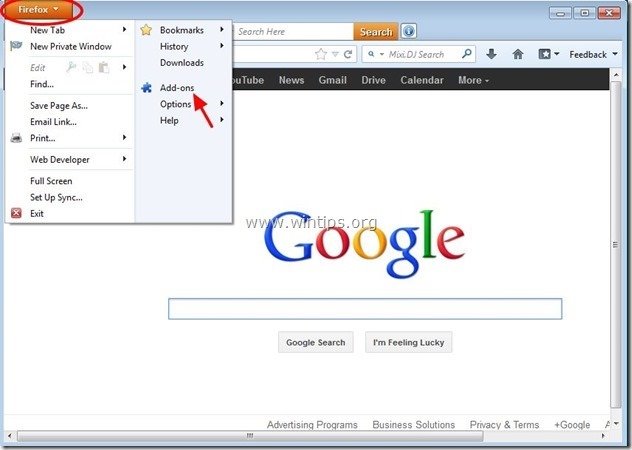
4. Valitse "Laajennukset" vasemmalla ja varmista sitten, että " Ask-työkalupalkki " laajennus ei ole olemassa. *
Jos " Ask-työkalupalkki " -laajennus on olemassa, valitse sitten " Ask-työkalupalkki " ja valitse " Poista ”.
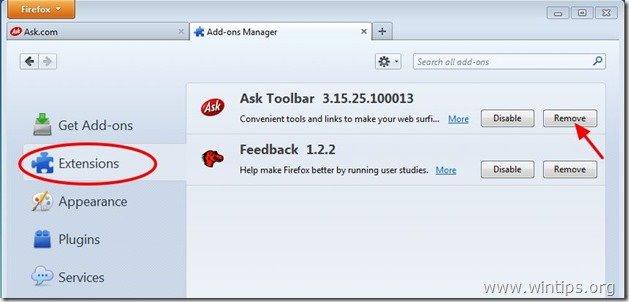
5. Sulje kaikki Firefox ikkunat ja siirry seuraava askel .
Vaihe 3: Puhdista jäljellä olevat rekisterimerkinnät käyttämällä "AdwCleaner" -ohjelmaa.
1. Lataa ja tallenna "AdwCleaner"-apuohjelma työpöydällesi.
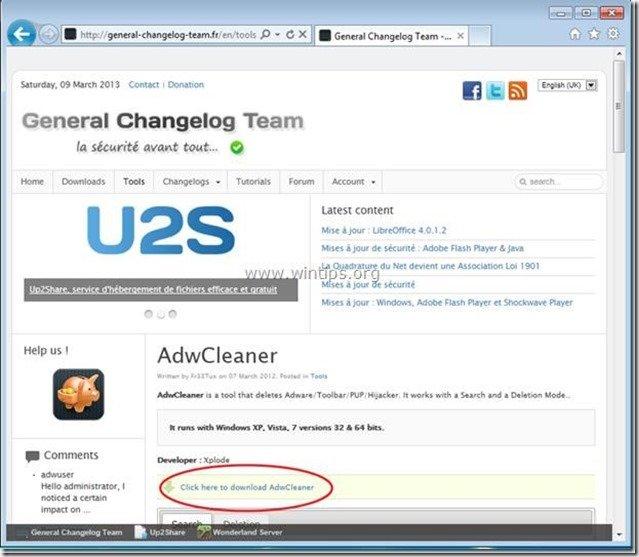
2. Sulje kaikki avoimet ohjelmat ja Kaksoisnapsautus avata "AdwCleaner" työpöydältäsi.
3. Lehdistö " Poista ”.
4. Lehdistö " OK " ikkunassa "AdwCleaner - Tiedot" ja paina " OK " uudelleen käynnistää tietokoneen uudelleen .
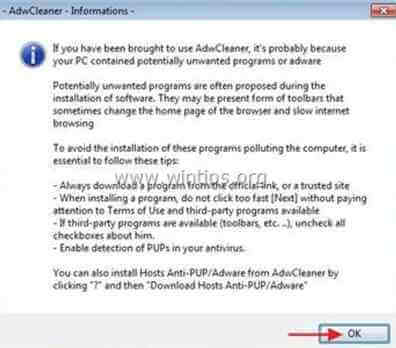
5. Kun tietokone käynnistyy uudelleen, sulje "AdwCleaner" -ikkunan tiedot (readme) ja jatka seuraavaan vaiheeseen.
Vaihe 4. Puhdista tietokoneen jääminen haitalliset uhat.
Lataa ja asenna yksi tämän päivän luotettavimmista ILMAISISTA haittaohjelmien torjuntaohjelmista, joka puhdistaa tietokoneesi jäljellä olevista haittaohjelmista. Jos haluat pysyä jatkuvasti suojattuna haittaohjelmien uhkilta, nykyisiltä ja tulevilta, suosittelemme, että asennat Malwarebytes Anti-Malware PRO:n:
MalwarebytesTM-suojaus
Poistaa vakoilu-, mainos- ja haittaohjelmat.
Aloita ilmainen lataus nyt!
*Jos et osaa asentaa ja käyttää " MalwareBytes Anti-Malware ", lue nämä ohjeet.
Neuvoja: Varmista, että tietokoneesi on puhdas ja turvallinen, suorita Malwarebytesin Anti-Malware-ohjelman täydellinen skannaus Windowsissa "vikasietotilassa". .*
*Päästääksesi Windowsin vikasietotilaan, paina " F8 " -näppäintä tietokoneen käynnistyessä ennen Windows-logon ilmestymistä. Kun " Windowsin lisäasetukset-valikko " ilmestyy näytölle, siirry näppäimistön nuolinäppäimillä kohtaan Vikasietotilassa ja paina sitten "ENTER “.
Vaihe 5. Puhdista ei-toivotut tiedostot ja merkinnät.
Käytä " CCleaner " -ohjelmaan ja siirry puhdas järjestelmääsi tilapäisiltä Internet-tiedostot ja virheelliset rekisterimerkinnät.*
* Jos et tiedä, miten asentaa ja käyttää "CCleaner", lue nämä ohjeet .

Andy Davis
Järjestelmänvalvojan blogi Windowsista